当前位置:首页 > 帮助中心 > 电脑系统损坏如何用u盘装系统(电脑系统损坏怎么用u盘装系统)
电脑系统损坏如何用u盘装系统(电脑系统损坏怎么用u盘装系统)
电脑系统损坏如何用u盘装系统?电脑系统是我们日常工作和娱乐的重要工具,然而,由于各种原因,我们常常会遇到电脑系统损坏的情况。当电脑系统无法正常启动或出现严重错误时,我们需要采取措施来修复或重新安装系统。而使用U盘来装系统成为了一种简便而有效的方法。本文将介绍电脑系统损坏怎么用u盘装系统,帮助大家解决电脑系统损坏的问题。
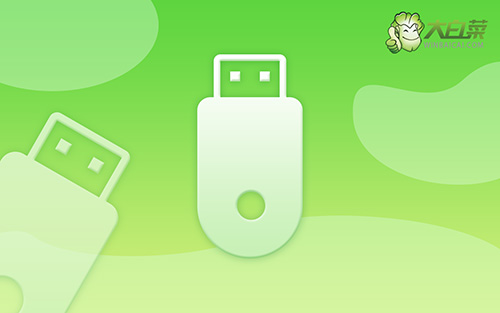
电脑系统损坏如何用u盘装系统
一、制作大白菜u盘
1、将U盘接入电脑后,下载大白菜U盘启动盘制作工具压缩包备用。
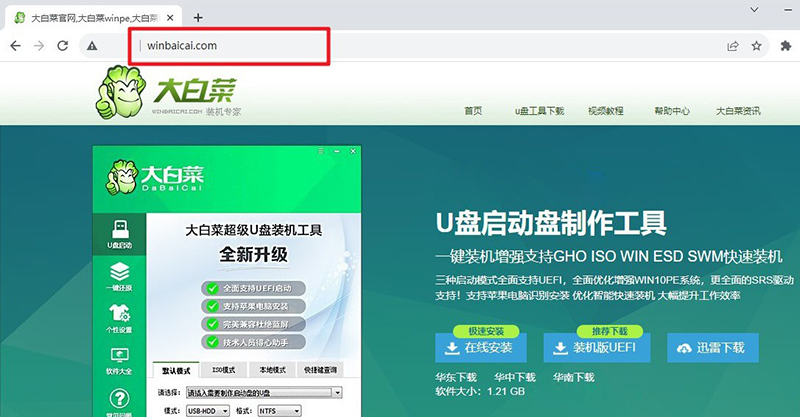
2、随后,如图所示,默认设置u盘启动盘选项后,点击制作usb启动盘。

3、成功制作大白菜U盘启动盘后,即可下载保存需要使用的系统镜像。
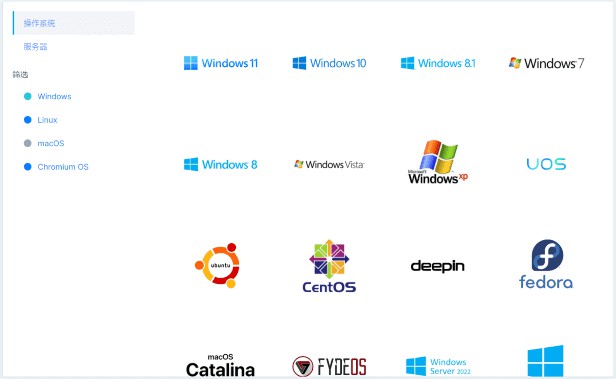
二、大白菜u盘启动电脑
1、u盘启动盘和镜像准备好之后,就可以查询电脑的u盘启动快捷键设置电脑了。
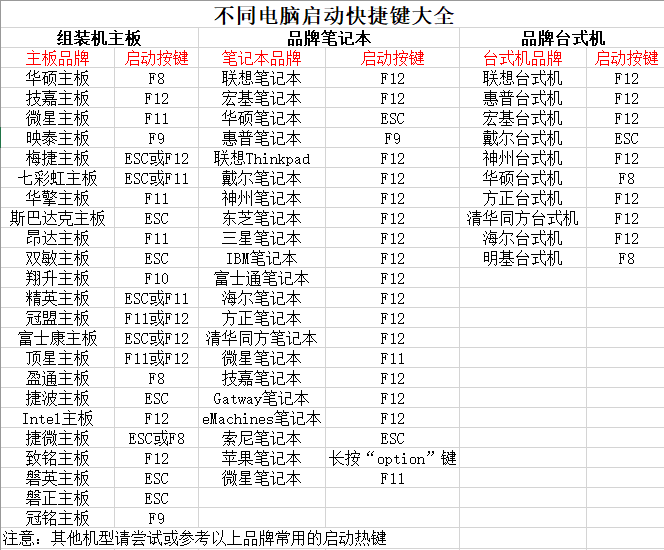
2、然后,就可以将u盘接入电脑,通过快捷键设置u盘启动,进入大白菜u盘主菜单。
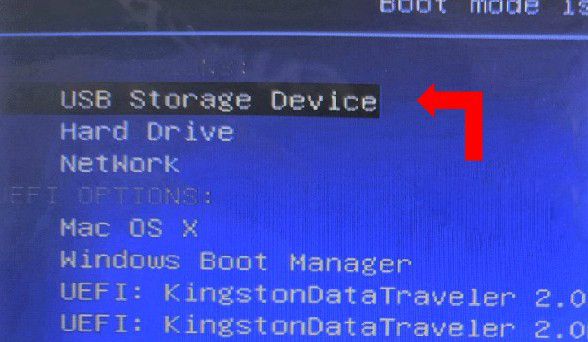
3、随后,在大白菜主菜单中,选择【1】启动Win10X64PE,回车即可进入大白菜PE桌面。
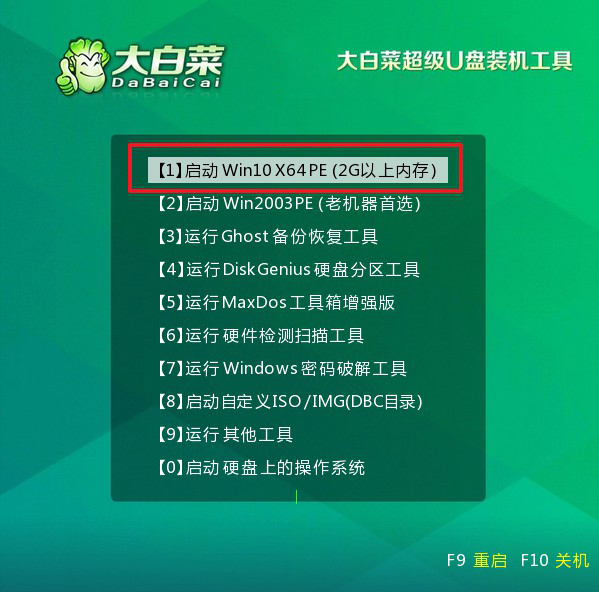
三、大白菜u盘一键装win7
1、重装系统操作不难,在一键装机界面中,找到系统镜像,勾选C盘,即可点击“执行”。
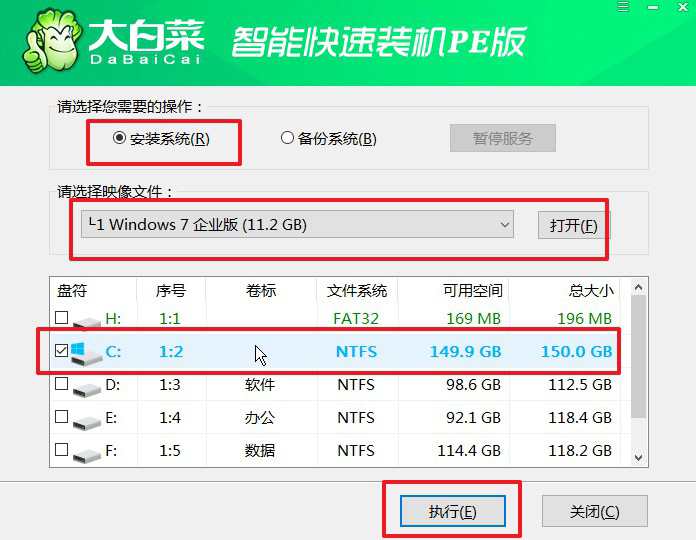
2、接着,大白菜装机就会弹出还原设置页面,这里面不用进行操作,默认勾选,点击是。
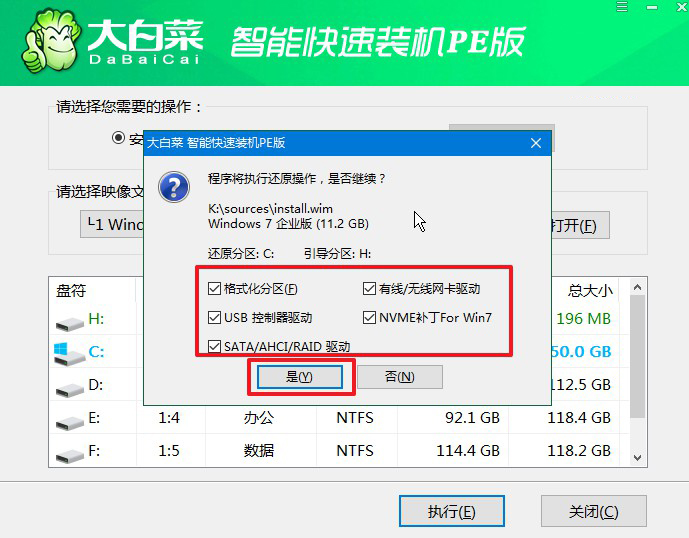
3、随后,大白菜装机软件,就会进行系统部署,记得勾选“完成后重启”选项。
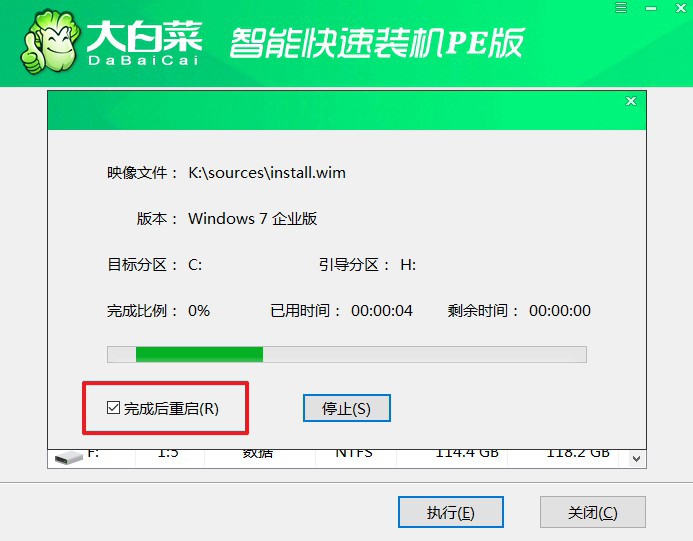
4、最后,电脑还会进行多次重启,而你不需要进行什么操作,等待桌面展示Win7系统画面则重装成功。

总之,电脑系统损坏怎么用u盘装系统是一种方便快捷的解决方法。通过正确的操作步骤,我们可以轻松地修复或重新安装系统,使电脑恢复正常运行。然而,在操作过程中,我们需要注意备份重要数据,选择合适的系统版本,并确保U盘的可靠性。希望本文的介绍能够帮助到遇到电脑系统损坏问题的朋友们,让我们的电脑始终保持良好的运行状态。

